-----家計簿アプリに集計機能を追加するには----
【開発環境】os:Windows 10 (64ビット)
IDE(統合開発環境):VisualStudio 2017及び2019
言語;VB
【参考書】
株式会社秀和システム「作って覚えるVisualBasic2017」
著者:萩原 博之/宮崎 昭世
-------------------------------応用編---------------------------------------
【データ集計機能を実装する】
■集計するためのデータセットを作る。
①ソリューションエクスプローラの「家計簿」プロジェクトを右クリックし、「追加」-「新しい項目」を選択する

②「共通項目」から「データセット」を選び、
名前欄に「SummaryDataSet.xsd」と入力して、「追加」ボタンをクリックする。

③データセットデザイナが開く

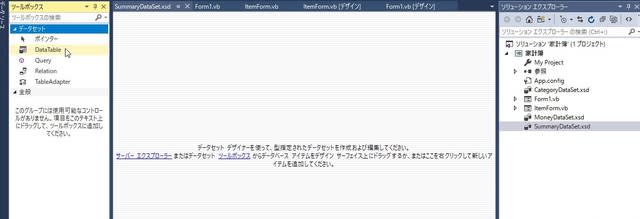
④型付きデータセットの作成
データセットデザイナの左側にあるデータセットに有るDataTableをデータセットデザイナにドラック&ドロップする
その後、列の追加と各プロパティの設定する。最後に「ビルド」メニューから「ソリューションのビルド」を選択

・DataTableコントロール名:SumDataTable
・1列目
Nameプロパティ→日付 Datatypeプロパティ→System.DateTime
・2列目
Nameプロパティ→入金合計 Datatypeプロパティ→System.Int32
・3列目
Nameプロパティ→出金合計 Datatypeプロパティ→System.Int32

⑤TabControlコントロールを貼る

⑥TabControlコントロールを広げ、その上に一覧画面と各ボタンを乗せる

⑦位置を調整をする

⑧2つのタブに名前を設定する
・TabControlコントロールをクリックし、プロパティウインドウのTabPages1プロパティを選択する
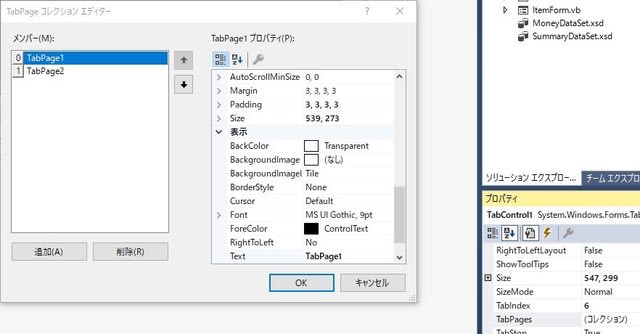
TabPageコレクションエディターが立ち上がったら、下記のように設定
Textプロパティ=一覧表示
(Name)プロパティ=tabList

⑨タブの完成
・次はメンバーのTabPages2プロパティを選択し、下記のように設定
Textプロパティ=集計表示
(Name)プロパティ=tabSummary
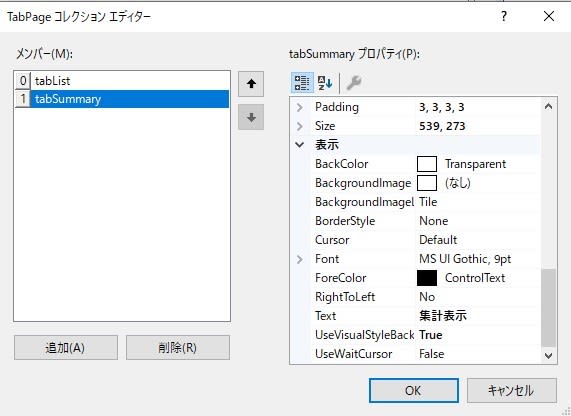
完成画面
細かな所は自分なりに調整する。ボタンの位置や画面のサイズなど





























※コメント投稿者のブログIDはブログ作成者のみに通知されます